Advertentie
Het is leuk om van tijd tot tijd je startscherm opnieuw in te delen. App-pictogrammen categoriseren op map of pagina is een handige manier om een groeiende app-collectie onder controle te houden, maar er zijn creatievere manieren om deze te veranderen.
Hier zijn enkele overtuigende alternatieve lay-outideeën voor het startscherm van je iPhone of iPad.
Ten eerste aangepaste pictogrammen in de snelkoppelingsapp
Veel van deze lay-outs vragen om aangepaste pictogrammen. Om deze te maken, moet je de nieuwe snelkoppelingen-app gebruiken die is gebouwd voor iOS 12. Hiermee kunt u aangepaste opdrachtenbundels maken voor een hogere productiviteit.
Voor onze doeleinden is het eenvoudig om een aangepast pictogram te maken. Download en start Snelkoppelingen vanuit de App Storeen tik vervolgens op Maak snelkoppeling om een nieuwe te maken. Zoeken Open appen kies vervolgens de app waarvoor u een aangepast pictogram wilt maken.
Tik vervolgens op de Instellingen pictogram in de rechterbovenhoek (het ziet eruit als twee schuifregelaars). Druk op
Icoon veld en u kunt de Kleur en Glyph zou je het leuk vinden. Als u liever wilt, kunt u ook een nieuwe foto maken of een bestaande foto selecteren op de Thuis scherm tabblad om voor het pictogram te gebruiken.Tik op als je klaar bent Delen knop en kies Toevoegen aan startscherm om de snelkoppeling te voltooien.
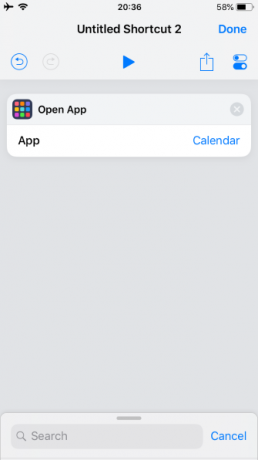
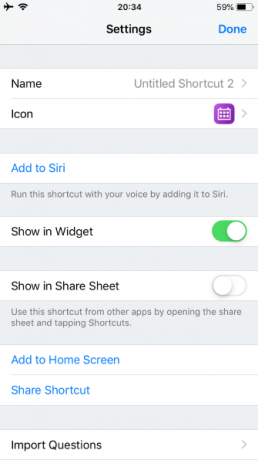
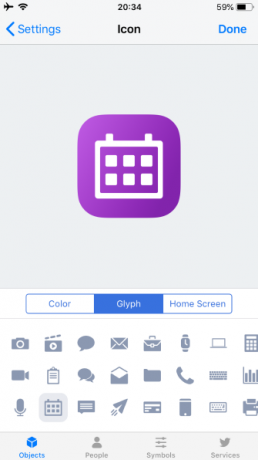
Je kunt creatief worden zoals je wilt. Maar om het simpel te houden, gebruiken we basiskleuren en symbolen om apps weer te geven.
1. Het minimalistische
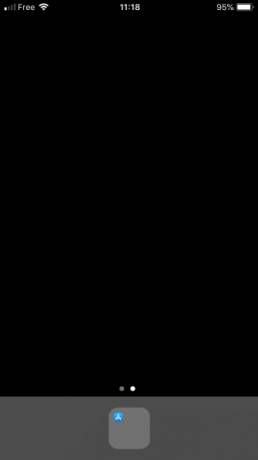
Voor deze lay-out plaatst u alles in één map en centreert u deze op het dock. Om het echt netjes te houden, verplaats je alle apps behalve één uit de eerste pagina van de map.
In plaats van door een ingepakte map te jagen om de gewenste app te vinden, kunt u er snel naartoe gaan met Siri Search. Veeg naar beneden op het startscherm, typ de eerste letter of twee van de app die je zoekt en kies deze uit de zoekresultaten. Na verloop van tijd zal Siri proberen te voorspellen welke app je wilt en deze voorstellen zonder dat je iets hoeft te typen.
Voor wie het geweldig is: Iedereen die rommel haat. Mensen die houden van kijken naar de achtergrond van hun iPhone De 10 beste plaatsen om je volgende iPhone-achtergrond te vindenEen nieuwe iPhone-achtergrond nodig? Deze geweldige apps serveren duizenden achtergronden, dus je vindt de perfecte achtergrond. Lees verder meer dan kijken naar app-pictogrammen. Het is ook geweldig om de levensduur van de batterij op OLED-iPhones te verlengen in combinatie met een effen zwarte achtergrond, omdat er minder pixels oplichten.
2. Monochroom
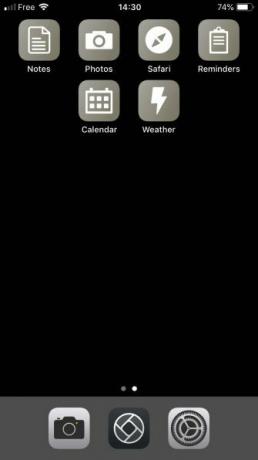
Gebruik de snelkoppelingen-app om monochrome pictogrammen opnieuw te maken voor uw meest gebruikte apps. Sommige systeem-apps zoals Instellingen en de camera hebben al grijswaardenpictogrammen, dus daar hoeft u zich geen zorgen over te maken.
Voor wie het geweldig is: Mensen die van alles netjes en opgeruimd houden, maar niet klaar zijn om volledig minimalistisch te gaan. Ook handig voor mensen die last hebben van bepaalde soorten kleurenblindheid.
3. De Regenboog
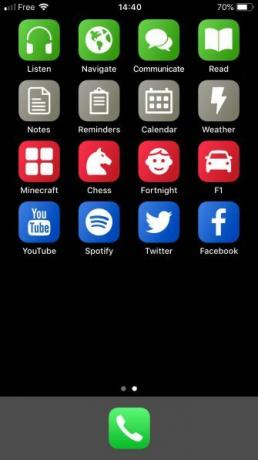
Over het opnieuw maken van app-pictogrammen gesproken, een ander alternatief is om uw pictogrammen te vervangen door kleurgecodeerde snelkoppelingen. Waarom zou u bijvoorbeeld niet al uw werk-apps groen maken, uw games rood en alle entertainment-apps blauw?
Voor wie het geweldig is: Iedereen die orde wil scheppen in de chaos van overdreven sierlijke app-pictogramontwerpen.
4. Het menu
In plaats van apps op map te groeperen, maakt u snelkoppelingen met lijstmenu's om te kiezen welke app u wilt openen. Noem de snelkoppelingen op basis van de activiteit die ze vertegenwoordigen.
Laat bijvoorbeeld een snelkoppeling heten Lezen dat een menu met lees-apps biedt (Kindle, Boeken, een RSS-lezer, enzovoort).
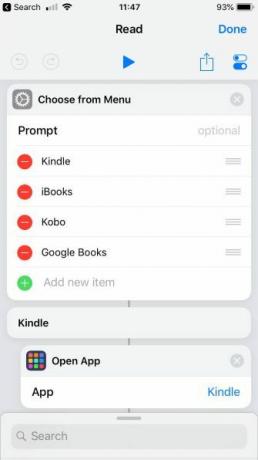
Voor wie het geweldig is: Degenen die van opties houden, maar niet rommelig. Iedereen die niet graag door mappen met apps zoekt.
5. Het monogram
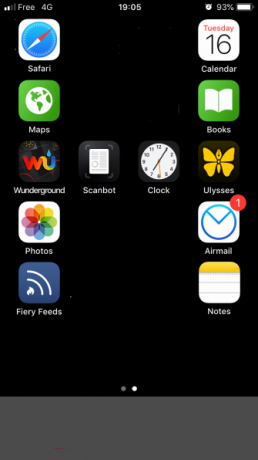
Dacht je dat je vast zat met de rasterlay-out op je startscherm? Denk nog eens na! Maak lege app-pictogrammen met snelkoppelingen of Makeovr en gebruik ze om ruimte in uw lay-out te introduceren. Het opent een wereld aan mogelijkheden, waaronder de mogelijkheid om de initialen van uw naam uit uw apps te halen.
Zorg ervoor dat u uw lege pictogrammen ook lege namen geeft. iOS laat je geen spaties als naam gebruiken, maar je kunt in plaats daarvan een onzichtbaar Unicode-teken gebruiken. Kopieer onzichtbare Unicode-tekens om als lege namen te plakken uit de Unicode-tekentabel.
Voor wie het geweldig is: Iedereen wiens ego groter is dan de gigantische hoeveelheid opslagruimte van hun iPhone.
6. Dockless
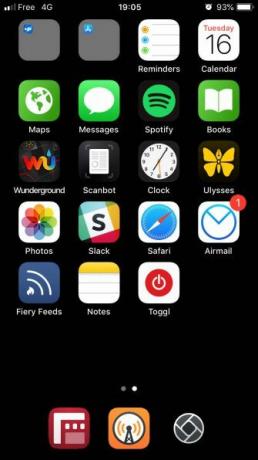
Als jij het type bent dat alles graag op één scherm houdt in plaats van verdeeld over meerdere pagina's, verliest het dock zijn belang. Dus waarom zou je er niet helemaal vanaf komen? Hoewel het niet mogelijk is om het volledig te verwijderen, kunt u het wel verberg je iPhone dock met een slimme truc 2 snelle trucs om meer uit uw iOS-dock te halenVoor basisproductiviteit zijn er twee snelle iOS-trucs die u moet weten, die handig zullen zijn. Lees verder .
Voor wie het geweldig is: Krijgers met één scherm of iedereen die wordt getriggerd door een onnodige band onder aan de telefoon.
7. De rechtshandige (of linkshandige)
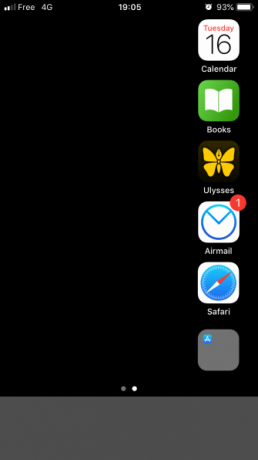
Grote schermen zijn geweldig, maar het bereiken van pictogrammen aan de verste zijden van het scherm kan letterlijk lastig zijn. In plaats van elke keer dat u een app wilt openen digitale yoga te beoefenen, waarom houdt u uw pictogrammen dan niet aan één kant?
Lege pictogrammen kunnen de ongebruikte kant van uw scherm vullen met behulp van een site als Makeovr.
Voor wie het geweldig is: Mensen met kleine handen en grote telefoons.
8. Het komt neer op
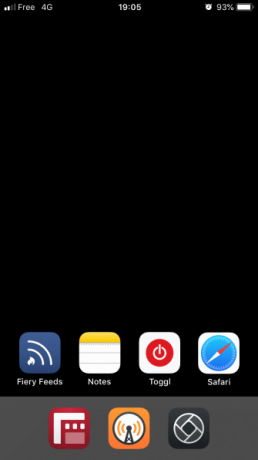
Apple weet dat de onderkant van het scherm eersteklas onroerend goed is, omdat dit het gemakkelijkst te bereiken is. Daarom is het dok daar beneden. Sinds de iPhone X betekent een vernieuwd gebaar op het startscherm dat je vingers en duimen meer tijd doorbrengen in het onderste kwadrant.
Het is dus logisch om de bovenkant van het startscherm helemaal te negeren en uw app-pictogrammen onderaan in Tetris-stijl te laten vallen. Gebruik lege pictogrammen om alles naar het zuiden te duwen.
Voor wie het geweldig is: iPhone X / XS / XR-bezitters wiens vingers al meer tijd besteden aan het vegen rond het onderste gebied.
9. Het prikbord
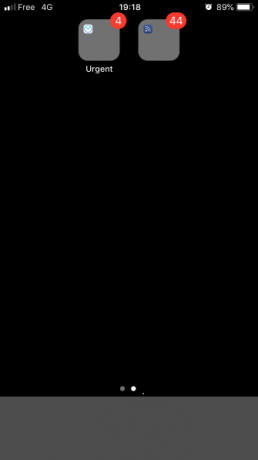
Meldingen: we kunnen niet met ze leven, maar kunnen niet zonder hen. Er bestaat geen twijfel over hoe u iPhone-meldingen beheren speelt een belangrijke rol in het uiterlijk van je startscherm, maar zijn ze allemaal even belangrijk?
Waarom groepeert u apps die badges weergeven niet in urgente en niet-urgente mappen? Zo zie je in één oogopslag hoeveel van die kleine rode badges je onmiddellijke aandacht nodig hebben.
Voor wie het geweldig is: Iedereen die niet kan rusten zolang er rode en witte cijfers op hun startscherm zijn gepleisterd.
10. Werken / spelen
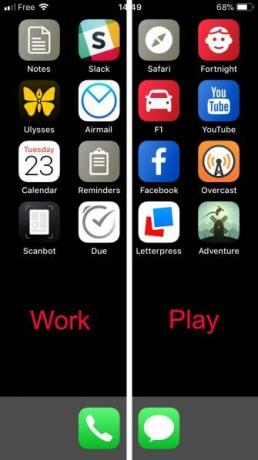
Houd werkgerelateerde apps op één pagina en entertainment-apps op een andere waar u alleen buiten werktijd naar kijkt.
Combineer dit met De downtime-functie van iOS 12 De schermtijdfunctie van iOS 12 zal uw telefoonverslaving beteugelenGebruik je je iPhone te veel? De nieuwe Screen Time-functie in iOS 12 kan u helpen uw telefoonverslaving te verminderen. Lees verder om alles op het werkscherm automatisch om 17.00 uur uit te schakelen. Of als u productiever moet zijn, laat Downtime alles tijdens het werk uitschakelen op het afspeelscherm,
Voor wie het geweldig is: Iedereen die snel wordt afgeleid. Workaholics die zichzelf moeten dwingen een pauze in te lassen.
11. Onherkenbaar
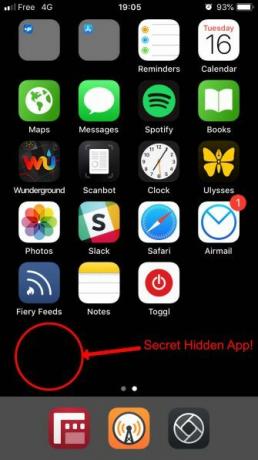
Heeft u iets op uw telefoon waarvan u niet wilt dat iemand het weet? Misschien een app die u wilt verbergen? Gebruik snelkoppelingen of Makeovr om er een onzichtbaar pictogram voor te maken en noem het met een onzichtbaar Unicode-teken.
Houd minimaal één lege rij per startschermpagina bij, en niemand zal ooit weten dat je daar iets topgeheim hebt verstopt.
Voor wie het geweldig is: Spionnen en iedereen die graag een geheim wil bewaren.
12. De bibliothecaris
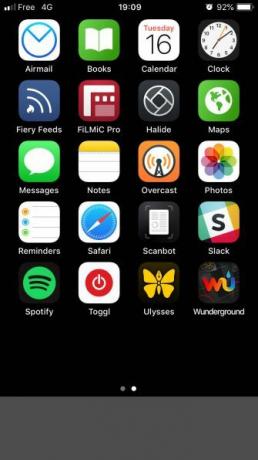
Ik kan niet beslissen hoe u uw apps kunt organiseren 5 handige tips om uw iPhone- en iPad-apps effectiever te organiserenWadend door een eindeloze zee van iconen, op zoek naar een app? Er is een betere manier; organiseer uw iPhone- of iPad-apps. Lees verder ? Kunt u niet kiezen tussen pictogrammen sorteren op stijl of ze classificeren op kleur? Neem de optie van de bibliothecaris en rangschik uw apps in alfabetische volgorde.
Nooit meer hoeft u zich zorgen te maken over waar u dat nieuw gedownloade hulpprogramma of spel moet plaatsen. Plaats het eenvoudig op zijn plaats volgens zijn naam.
Voor wie het geweldig is: Mensen met geordende geesten.
Denk buiten de doos voor uw iPhone-lay-out
Ondanks de beperkingen die Apple op het startscherm van de iPhone legt, kun je met een beetje out-of-the-box denken en een paar simpele trucs allerlei alternatieve lay-outs bedenken. Als je er zelf een hebt, waarom deel je ze dan niet in de onderstaande opmerkingen?
Heeft u meer hulp nodig om uw startscherm gesorteerd te krijgen? Zorg er dan voor dat je uitcheckt tips om je iPhone op te ruimen en leren hoe u snelkoppelingen naar websites kunt toevoegen aan het startscherm van uw iPhone Website-snelkoppelingen toevoegen aan het startscherm van de iPhoneHier leest u hoe u van elke website een app op uw iPhone kunt maken, zodat u rechtstreeks vanaf uw startscherm toegang hebt tot snelkoppelingen. Lees verder . En vergeet niet dat u geen uren hoeft te besteden aan het maken van een nieuwe lay-out. Het kan er een zijn dingen die u kunt doen terwijl u aan het bellen bent 10 dingen die u kunt doen terwijl u op uw iPhone praatVerveeld terwijl u in de wacht staat, of wilt u meer halen uit de belfunctionaliteit van uw iPhone? Probeer deze trucs bij je volgende gesprek. Lees verder .
Hamish is een freelance schrijver, een levenslange liefhebber van technologie en een bevestigde nerd. Hij werkte op de IT-afdelingen van een aantal multinationals voordat hij uiteindelijk zijn baas ontsloeg en het alleen deed.


